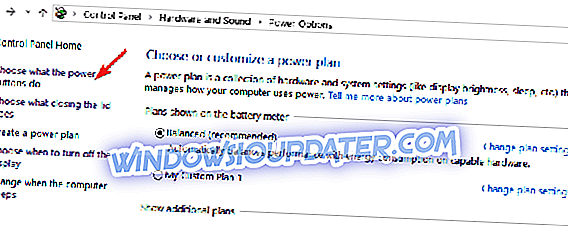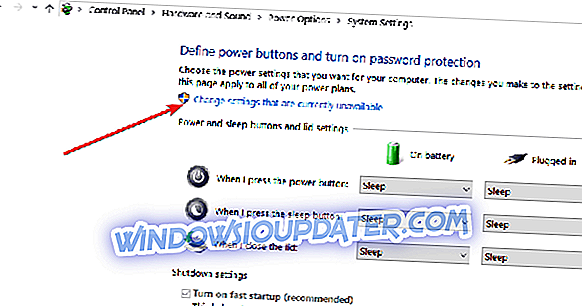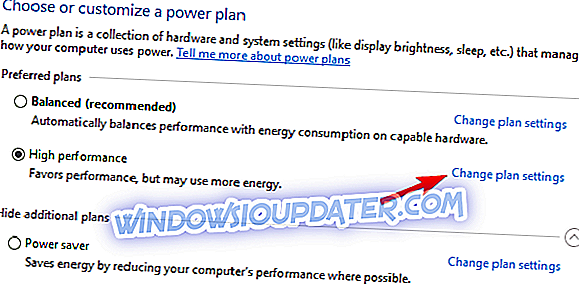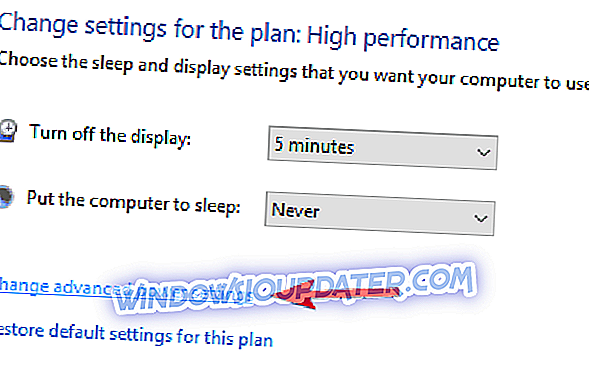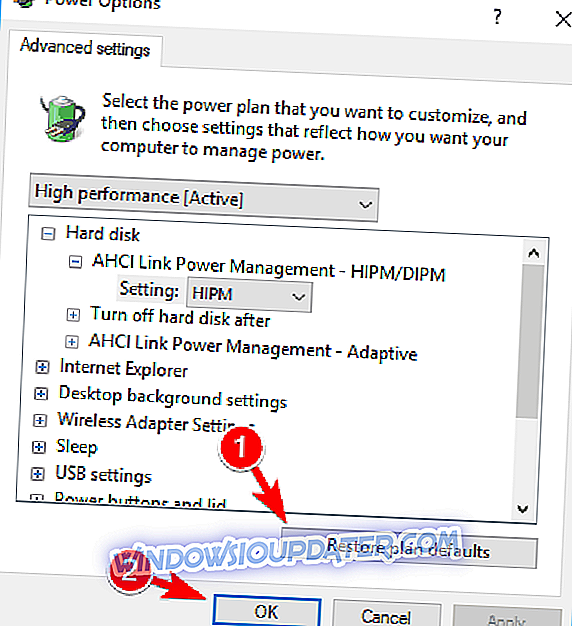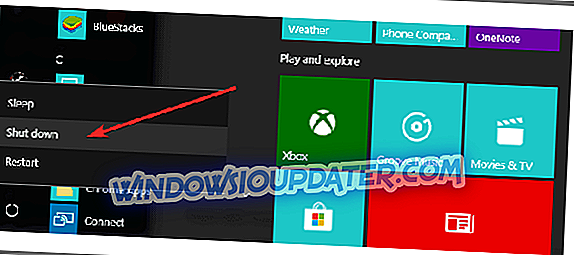Terkadang, ketika Anda pertama kali menginstal sistem operasi Windows 10 Anda, atau Windows 7, Windows 8.1 dalam hal ini, Anda mungkin mengalami beberapa masalah mematikan. Ketika Anda memilih fitur reboot pada sistem Anda dan perangkat Anda mati sebagai gantinya. Atau mungkin ketika Anda memilih fitur mematikan atau mode tidur, PC Anda hanya akan reboot alih-alih mematikan atau memasuki mode tidur.
Masalah shutdown pada Windows 10, Windows 8.1 biasanya muncul bersamaan dengan fitur Hybrid Shutdown yang pertama kali diperkenalkan pada sistem Windows 8 dan juga pada sistem Windows 8.1 dan Windows 10. Fitur ini dimaksudkan untuk mengurangi waktu start-up perangkat Anda, tetapi sayangnya ketika Anda memiliki masalah mematikan di sebagian besar kasus itu disebabkan oleh fitur ini. Anda tidak perlu khawatir karena kami akan menunjukkan kepada Anda bagaimana Anda dapat menonaktifkan fitur "Shutdown Hybrid" dan memperbaiki sistem operasi Windows 8.1 atau Windows 10 Anda.
Cara memperbaiki masalah mematikan PC di Windows 10, 8.1, 7
- Nonaktifkan Fast Startup
- Nonaktifkan centang dinamis
- Setel ulang paket daya Anda
- Solusi tambahan untuk memperbaiki masalah penutupan komputer
1. Nonaktifkan Fast Startup
Catatan : Langkah-langkah untuk mengikuti mungkin sedikit berbeda tergantung pada versi OS Anda, tetapi Anda dapat dengan cepat menemukan opsi 'Aktifkan Fast Startup' di Control Panel.
- Gerakkan kursor mouse ke sisi kanan atas layar untuk membuka menu Charms bar.
- Klik kiri atau ketuk pada fitur pencarian yang disajikan di sana.
- Ketik di kotak pencarian teks berikut "kekuatan" tanpa tanda kutip.
- Klik kiri atau ketuk pada fitur "Pengaturan" yang disajikan setelah pencarian daya.
- Klik kiri atau ketuk pada fitur "Ubah fungsi tombol daya" yang ditampilkan di sisi kiri jendela.
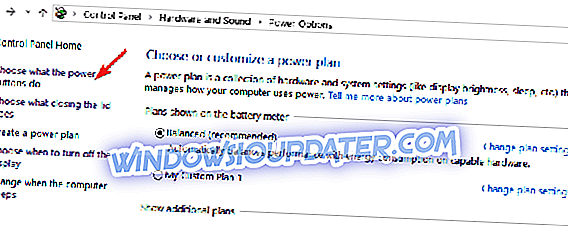
- Sekarang Anda harus memiliki di depan Anda jendela "Pengaturan Sistem".
- Anda harus pergi ke ujung daftar yang disajikan di sisi kanan jendela "Pengaturan Sistem".
- Temukan fitur "Aktifkan startup cepat (disarankan)" dan hapus centang pada kotak di sebelahnya untuk menonaktifkan fitur ini.
Catatan: Jika opsi ini tidak tersedia dan Anda tidak dapat mencentang atau menghapus centang kotak di sebelahnya maka Anda harus masuk ke daftar itu sampai ke atas dan klik kiri pada tautan " Ubah pengaturan yang saat ini tidak tersedia " untuk memesan untuk mengaktifkan fitur ini.
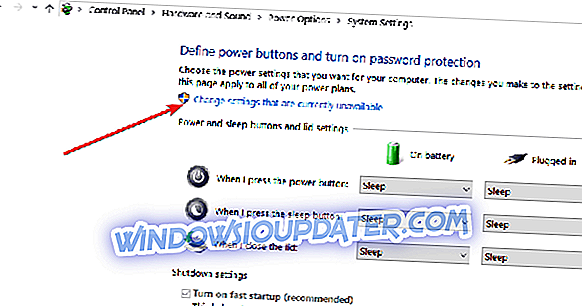
- Reboot sistem operasi Windows 8.1 atau Windows 10.
- Coba matikan perangkat Anda dan lihat apakah ia bereaksi berbeda. Jika Anda masih memiliki masalah dengan fitur mematikan setelah ini maka lakukan metode selanjutnya yang diposting di bawah ini.
2. Nonaktifkan centang dinamis
- Tekan dan tahan tombol "Windows" dan tombol "X".
- Setelah Anda membuka menu, Anda harus klik kiri pada "Command Prompt as Administrator" untuk membukanya.
- Pada jendela prompt perintah, Anda harus menulis baris berikut “bcdedit / set disabledynamictick yes” tanpa tanda kutip.
Catatan: Pastikan untuk mengetik perintah persis seperti yang tertulis di atas dan termasuk spasi di antara baris "bcdedit / set disabledynamictick" dan kata "yes".
- Tekan tombol "Enter" pada keyboard.
- Reboot perangkat Windows 8.1 atau Windows 10 dan lihat apakah Anda masih memiliki masalah ini.
3. Setel ulang paket daya Anda
Jika Anda menggunakan paket daya khusus, coba atur ulang ke pengaturan default:
- Buka Control Panel dan buka Power Options
- Temukan paket daya Anda saat ini> pilih Ubah pengaturan paket
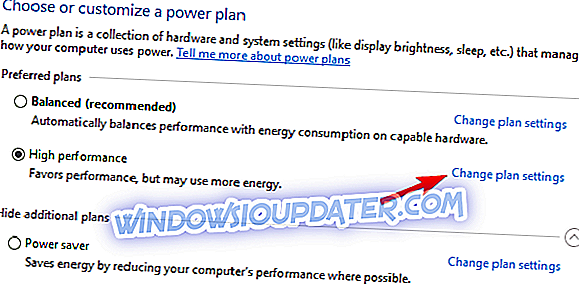
- Arahkan ke Ubah pengaturan daya lanjutan
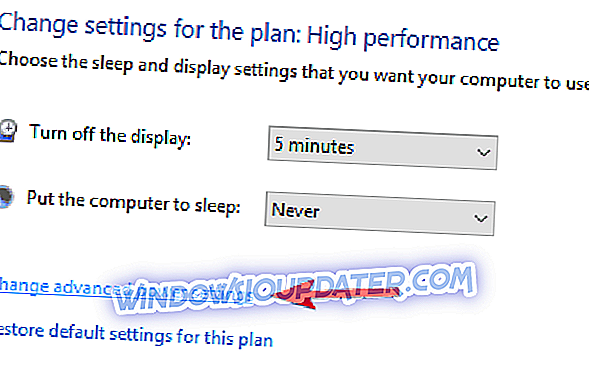
- Pilih Pulihkan paket default > tekan Terapkan dan OK
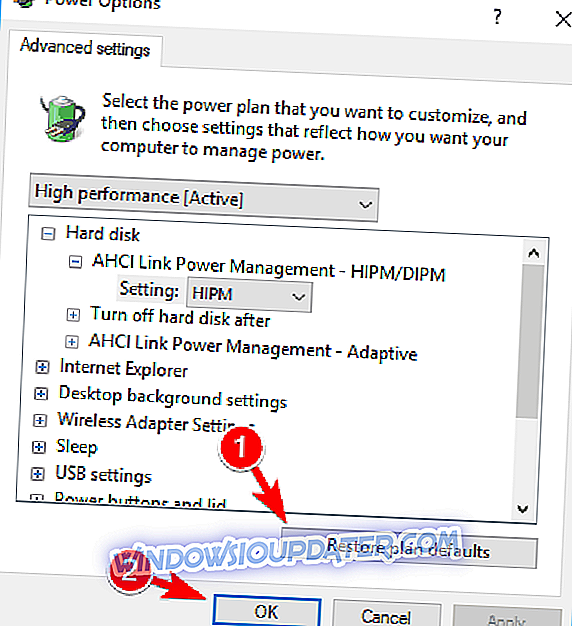
4. Solusi tambahan untuk memperbaiki masalah mematikan komputer
Jika masalah berlanjut, coba instal pembaruan OS Windows terbaru, serta versi driver terbaru. Untuk mencegah kerusakan PC dengan menginstal versi driver yang salah, kami sangat menyarankan untuk menggunakan alat Driver Updater Tweakbit . Praktik terbaik agar sistem Anda berfungsi dengan baik adalah memperbarui semua driver Anda yang sudah ketinggalan zaman, dan itu adalah proses yang membosankan. Dengan demikian, dengan alat ini, Anda bisa melakukannya secara otomatis.
Alat ini disetujui oleh Microsoft dan Norton Antivirus. Setelah beberapa tes, tim kami menyimpulkan bahwa ini adalah solusi terotomatisasi terbaik. Di bawah ini Anda dapat menemukan panduan cepat bagaimana melakukannya.
- Unduh dan instal TweakBit Driver Updater
Anda juga dapat menjalankan perintah mematikan untuk mematikan komputer Anda. Silakan dan tekan Windows Key + R untuk membuka dialog Run dan kemudian masukkan % SystemRoot% System32Shutdown.exe -s -t 00 -f dan tekan Enter untuk meluncurkan perintah. Komputer Anda akan mati segera setelah Anda menekan Enter.

Jika Anda masih mengalami masalah pada PC Anda atau Anda hanya ingin menghindarinya di masa mendatang, kami sarankan Anda untuk mengunduh alat ini (100% aman dan diuji oleh kami) untuk memperbaiki berbagai masalah PC, seperti kehilangan file, malware dan kegagalan perangkat keras.
Jadi, metode yang tercantum di atas akan membantu Anda memperbaiki masalah shutdown komputer Anda di Windows 10, 8.1 sehingga Anda dapat melanjutkan aktivitas normal Anda di perangkat Windows Anda. Jika Anda memiliki pertanyaan tentang topik ini, beri tahu kami di bagian komentar di bawah.